Cara mengatur ulang kata sandi cadangan iTunes yang terlupakan untuk iPhone
Saat ini, orang cenderung menambahkan kata sandi untuk cadangan iPhone mereka karena kekhawatiran kebocoran data. Namun, setiap koin memiliki dua sisi. Begitu pula kata sandi cadangan iPhone. Setelah Anda lupa kata sandi, file cadangan tidak akan dapat diakses, dan Anda mungkin kehilangan semua informasi Anda. Apakah ada yang dapat Anda lakukan untuk mengatur ulang kata sandi cadangan iPhone Anda? Jawabannya adalah ya, dan Anda dapat mempelajari tiga metode praktis dari panduan kami.
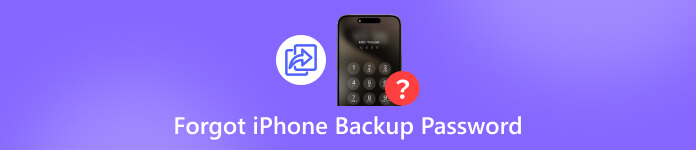
Dalam artikel ini:
Bagian 1: Atur Ulang Kata Sandi Cadangan iPhone yang Terlupakan dengan Mudah
Melupakan kata sandi cadangan iTunes bisa jadi sulit, terutama karena Apple tidak menyediakan cara untuk mengambil kata sandi cadangan secara langsung. Namun, iPassGo menyediakan strategi yang efektif. Membantu Anda menghapus kata sandi cadangan iTunes Anda. Selain itu, antarmuka yang ramah pengguna memudahkan navigasi, bahkan untuk pemula.

4.000.000+ Unduhan
Hapus kata sandi cadangan iTunes dengan satu klik.
Tidak akan merusak data Anda selama proses berlangsung.
Berikan petunjuk di layar.
Menawarkan fitur bonus, seperti penghapusan kode sandi iPhone.
Sudah bisa membuka kunci iPhone, iPad, dan iPod.
Cara Menghapus Kata Sandi Cadangan iTunes yang Terlupakan
Hubungkan iPhone dan komputer Anda
Luncurkan perangkat lunak penghapus kata sandi cadangan terbaik setelah Anda menginstalnya di PC Anda. Ada versi lain untuk pengguna Mac. Pilih Hapus Kata Sandi Cadangan iTunes mode di antarmuka beranda. Hubungkan iPhone Anda ke PC dengan kabel Lightning. Jika Anda menghubungkan kedua perangkat untuk pertama kalinya, ketuk Memercayai di layar Anda untuk mempercayai PC Anda.

Hapus kata sandi cadangan iTunes
Setelah iPhone Anda dikenali, klik tombol Awal tombol. Kemudian, Anda akan menghadapi dua skenario:
Skenario 1
Jika Cari Milik Saya dinonaktifkan pada iPhone Anda, perangkat lunak akan mulai menghapus kata sandi cadangan iPhone atau iPad yang terlupa secara otomatis.
Skenario 2
Jika Temukan Saya diaktifkan, buka Pengaturan aplikasi, ketuk profil Anda, pilih Temukan Saya, memukul Temukan iPhone Saya, lalu matikan. Kemudian, perangkat lunak akan melakukan sisanya.
Setelah selesai, iPhone Anda akan dimulai ulang.

Catatan: Selama proses berlangsung, jangan buka iTunes.
Bagian 2: Atur Ulang Kata Sandi Cadangan yang Terlupakan di iPhone
Kata sandi cadangan iPhone adalah pengaturan pada iPhone yang memerintahkannya untuk mengenkripsi semua cadangan yang dibuat di komputer Anda. Saat Anda menghubungkan iPhone ke komputer dan mencadangkan perangkat Anda menggunakan iTunes atau Finder, pengaturan tersebut akan mengenkripsi semua data untuk cadangan tersebut.
Sayangnya, Apple tidak menyediakan metode pemulihan kata sandi cadangan iTunes. Solusi alternatifnya adalah menimpanya dengan cadangan baru tanpa kata sandi. Metode ini memerlukan kode sandi iPhone Anda tetapi tidak akan meminta perangkat lunak atau perangkat keras tambahan.
Jalankan Pengaturan aplikasi dari layar beranda Anda.
Pergi ke Umum tab dan ketuk Transfer atau Reset iPhone.
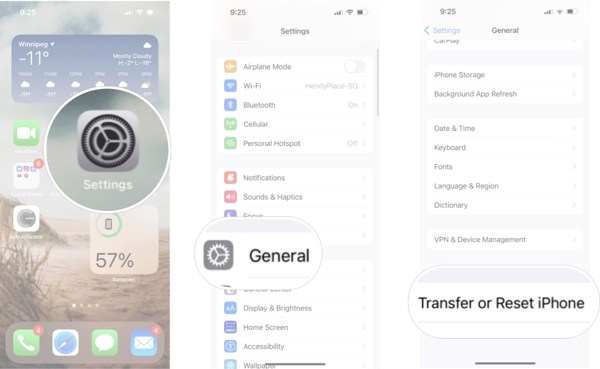
Memilih Mengatur ulang dan tekan Setel Ulang Semua Pengaturan.
Tip: Pada versi iOS lama, buka Umum, mengetuk Mengatur ulang, dan pilih Setel Ulang Semua Pengaturan.
Langkah 4: Saat diminta, masukkan kode sandi iPhone Anda dan konfirmasikan.
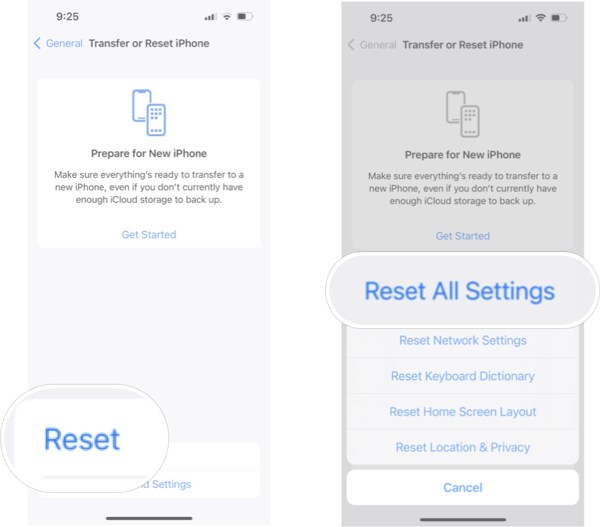
Tunggu iPhone Anda menyala ulang. Lalu, cadangkan lagi dengan iTunes.
Catatan: Metode ini tidak akan mengganggu data yang ada di iPhone Anda, tetapi Anda tidak dapat mengakses file cadangan terenkripsi yang lama.
Bagian 3: Temukan Kata Sandi Cadangan iPhone yang Terlupakan dari Mac Keychain
Bila Anda lupa kata sandi iTunes untuk pencadangan, ada baiknya mencoba beberapa kata sandi yang pernah Anda gunakan. Misalnya, Anda dapat mencoba kata sandi iTunes, ID Apple atau iPhone, kata sandi email, atau sesuatu seperti 1234, 0000, dan seterusnya. Kabar baiknya adalah tidak ada penalti jika mencoba beberapa kata sandi yang berbeda.
Saluran lain untuk memulihkan kata sandi cadangan iPhone yang terlupakan adalah macOS Keychain. Ini adalah pengelola kata sandi bawaan jika Anda menggunakan Mac dan mengonfigurasi kata sandi cadangan iTunes di Mac. Kelemahannya adalah aplikasi Keychain Access tidak tersedia di Windows.

Buka Akses Gantungan Kunci aplikasi di Aplikasi map.
Atau tekan perintah + Ruang angkasa untuk membuka Spotlight dan mencari Akses Gantungan Kunci untuk menemukannya.
Pergi ke Kata sandi pada bilah sisi kiri.
Temukan bilah pencarian dan ketik cadangan.
Klik dua kali item bernama Pencadangan iOS atau Pencadangan iPhone.
Kemudian, centang kotak di sebelah Tampilkan kata sandi untuk menampilkannya.
Kesimpulan
Sekarang, Anda harus mengerti apa kata sandi cadangan iTunes dan apa yang dapat Anda lakukan jika Anda lupa kata sandi. Sejujurnya, Anda tidak memiliki cara untuk meretas file cadangan terenkripsi karena kata sandinya disimpan secara lokal, dan Apple bahkan tidak dapat memulihkannya. Anda hanya dapat menghapus kata sandi untuk cadangan di masa mendatang. iPassGo adalah opsi terbaik untuk menghapus kata sandi cadangan iTunes bagi orang awam. Jika tidak, Anda harus menebak atau menemukannya di komputer Mac Anda. Jika Anda memiliki pertanyaan lain tentang topik ini, jangan ragu untuk menghubungi kami dengan meninggalkan pesan di bawah postingan ini.
Solusi Panas
-
Buka kunci iOS
- Tinjau Layanan Buka Kunci iCloud Gratis
- Lewati Aktivasi iCloud Dengan IMEI
- Hapus Mosyle MDM dari iPhone & iPad
- Hapus support.apple.com/iphone/passcode
- Tinjauan tentang Bypass iCloud Checkra1n
- Lewati Kode Sandi Layar Kunci iPhone
- Cara melakukan jailbreak pada iPhone
- Buka kunci iPhone Tanpa Komputer
- Lewati iPhone Terkunci ke Pemilik
- Reset Pabrik iPhone Tanpa Kata Sandi ID Apple
-
Kiat iOS
-
Buka kunci Android
-
Kata Sandi Windows

